
いつものようにテレビでプライムビデオを見ようとしたら画面中央で白いぐるぐるが表示され、一向に動画が再生されない。
ぐるぐるが回るのは稀によくある現象なので、解決方法をまとめおこう。
画面中央に白い円がぐるぐる回り続ける現象を解消するには3つの方法がある。
- テレビの再起動
- ルーターの再起動
- デバイスの再登録
手軽な方法は「テレビの再起動」もしくは「ルーターの再起動」だ。
上記2つで解決しなかった場合は「デバイスの再登録」による解決が見込める。
ひとつずつ、順番に紹介していこう。
プライムビデオ ぐるぐる表示で見れない時の解決方法
解決法①:TVの再起動
最初に試したいのが、テレビの再起動。
特にAndroid TV搭載のテレビでプライムビデオを見ている人はまず試してほしい。
Android TV搭載テレビは電源を切っても、待機状態で実は動作状態にある。スマホの画面をロックした時と同じ状態だ。
そこで、完全にテレビをシャットダウンするために再起動しよう。
最悪、リモコンでテレビの電源を切った後にコンセントの抜き差しでも良い。
ちなみに、私のテレビは「SONY BRAVIA X8000H」。一人暮らしを始めるときに奮発して買ったテレビだ。
これを再起動方法は、リモコンの電源ボタンを「6秒以上長押し」すること。
再起動方法はテレビによって異なるので、ご自身のテレビにあった方法でお願いしたい。
実際に試してみた結果
私の場合、テレビの再起動では解決しなかった。残念!
テレビの調子が悪い時は、再起動すれば直ることが多かったので期待してたんだけど…
解決法②:ルーターの再起動
インターネット(Wi-Fi)に接続できずに動画を読み込めていない可能性もある。
インターネットの接続で困ったら、ルーターの再起動を試してみる。
ルーターの再起動は、直接コンセントの抜き刺し。やや乱暴に思えるが一番手っ取り早い。
ルーターの再起動中はWi-Fi等、インターネット全般が使えなくなる。
他のデバイスでインターネットを利用している場合は一時中断しよう。
実際に試してみた結果
私はルーターの再起動後、テレビでプライムビデオが見れない状況が直った!
ネットの契約先を変更した直後だったので、昔の接続情報が残っていたのかもしなれい。
これでようやく解決!と行きたいところだが、もう一つの解決方法も紹介しておこう。
解決法③:プライムビデオのデバイスを再登録する
テレビでプライムビデオが見れない状況を調査中、デバイスの再登録 で直ったという情報もあったので紹介する。
実際の手順は以下の通りだ。(パソコンが必要)
①デバイスの登録削除
amazonアカウントにログインし、プライムビデオのページへ移動する。
人型のアイコンをクリックし、「アカウントと設定」の画面を選択。
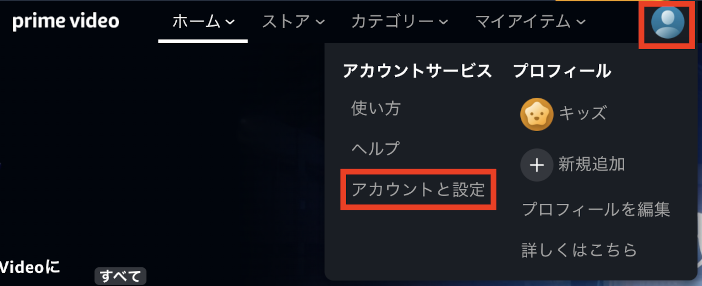
上のタブの「デバイス」を選択すると登録済みのデバイスが一覧で表示される。
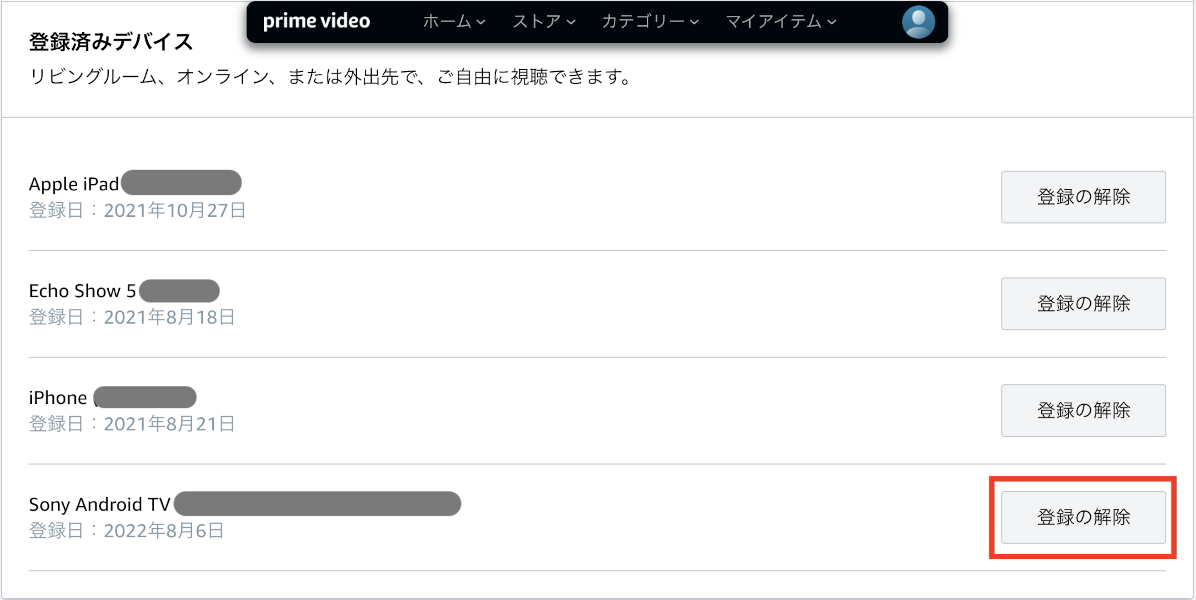
プライムビデオが見れなくなったデバイス(今回ならテレビ)の「登録の解除」ボタンを押す。
これで、デバイスの登録解除は完了だ。
②デバイスの登録方法
デバイスの削除が完了したら、テレビでプライムビデオを起動する。
テレビに6桁の数字(登録コード)が表示されるので写真やメモで残しておく。(のちに必要)
パソコン操作に戻えり、プライムビデオの「アカウントと設定」から「新しいデバイスを登録する」をクリックする。
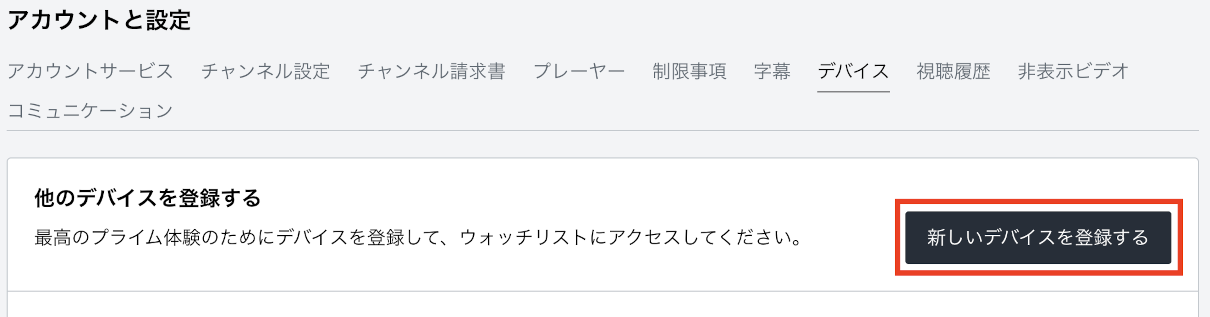
デバイスの登録画面が表示されるので、メモした6桁の登録コードを入力してデバイスの登録が完了する。

デバイスの登録後は念の為、テレビを再起動をするのがおすすめだ。
プライムビデオを起動すると、今まで通りプライムビデオが見られるようになっているはずだ。
プライムビデオ ぐるぐる表示で見れない時の解決方法のまとめ
改めて、今回の紹介したプライムビデオ ぐるぐる表示で見れない時の解決方法をまとめると
- テレビの再起動
- ルーターの再起動
- デバイスの再登録
すぐに取り組める「テレビの再起動」もしくは「ルーターの再起動」を試してみるのがおすすめだ。
あと、映画グランツーリスモは見た方が良い。



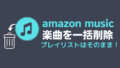
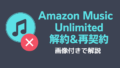
コメント